Los 10 mejores softwares de conversión de NEF a JPG [GRATIS y de pago]
Por Manuel Gonzalez • 2025-10-23 19:11:12 • Soluciones
Tanto si eres un fotógrafo profesional como un principiante, la calidad de tu trabajo puede verse afectada significativamente por el formato de archivo en el que se guarda. JPG es una opción estándar que muchos dispositivos entienden y abren con facilidad. Sin embargo, hay otras opciones menos utilizadas, como NEF (Nikon D5x / D3s, por ejemplo).
En este artículo, exploraremos de qué se tratan los archivos NEF y en qué se diferencian de los tipos de archivos de imagen estándar como JPG. Además, compartiremos cuáles programas admiten la conversión de NEF a JPG en tu computador.
- Parte 1. NEF vs. JPG: ¿cuál es mejor?
- Parte 2. El mejor software de conversión de NEF a JPG para convertir por lotes
- Parte 3. 9 conversores recomendados de NEF a JPG
- Parte 4. Preguntas frecuentes sobre cómo convertir NEF a JPG
Parte 1. NEF vs. JPG: ¿cuál es mejor?
Un archivo NEF es una imagen sin procesar de Nikon. Es una abreviatura de Nikon Electronic Format. Además, solo existe en sus cámaras, a diferencia de otros archivos de imágenes sin procesar, que conservan todos los ajustes de la cámara antes de que se produzca cualquier procesamiento, incluido el nombre del modelo o el número de serie.
El formato en sí se basa en gran medida en los TIFF (Etiquetado IV). No hay muchas otras diferencias entre ellos, además de la frecuencia con la que se actualizan con nuevos datos, como las sensibilidades ISO, etc. Por lo general, los archivos NEF son más grandes en tamaño.
Por otro lado, los archivos JPG ocupan menos espacio de almacenamiento y son compatibles con todos los dispositivos y programas. Aún así, la calidad de imagen de las fotos JPG no es tan buena.
Parte 2. El mejor software de conversión de NEF a JPG para convertir por lotes
El mejor convertidor para archivos NEF a JPG es Wondershare UniConverter. ¡Puede manejar más de 1.000 formatos! No solo hace esto, sino que con sus capacidades multifuncionales, hay muchas más cosas que podrías hacer con tus archivos de imagen para mejorar su calidad. El programa funciona a una velocidad de conversión de 90x y se ejecuta perfectamente en todas las versiones modernas de Windows / macOS.
A continuación se enumeran algunas características relacionadas con imágenes de UniConverter:
Wondershare UniConverter: el mejor convertidor de video para Mac / Windows
-
Corrige los metadatos de todos los archivos multimedia.
-
Puedes transferir archivos NEF a un dispositivo móvil con UniConverter.
-
Este software te ofrece la opción de cambiar imágenes en GIF.
-
Elimina automáticamente el fondo de la imagen con una potente IA.
-
También comprime y convierte imágenes sin pérdida de calidad.
Sigue los pasos mencionados en la lista a continuación para convertir NEF a JPG con UniConverter:
Paso 1 Iniciar Wondershare UniConverter
Inicia el software y haz clic en la sección Caja de herramientas a la izquierda. Luego, haz clic en la función Convertidor de imagen.
![]()
Paso 2 Insertar archivos NEF en la interfaz de UniConverter
Haz clic en +/Agregar para agregar los archivos NEF a la interfaz del convertidor.
![]()
Paso 3 Convertir NEF a JPG
En el menú de Configuracióncambia la calidad y el tamaño del archivo. Después, selecciona la nueva Ubicación de archivos y elije JPG como el nuevo formato para los archivos NEF. Al fin, haz clic en Convertir para empezar el proceso de conversión.
![]()
Parte 3. 9 conversores recomendados de NEF a JPG
Además de UniConverter, hay otros convertidores de NEF a JPG disponibles para descargar. Compartiremos sus ventajas y desventajas en esta sección
1. Software de conversión de NEF a JPG SoftOrbits
Lo mejor del software de conversión de NEF a JPG SoftOrbits es que puedes convertir y editar tus archivos sin procesar, en unos sencillos pasos. Este software tiene una interfaz fácil de usar, lo que hace posible para personas con habilidades limitadas puedan realizar el trabajo.
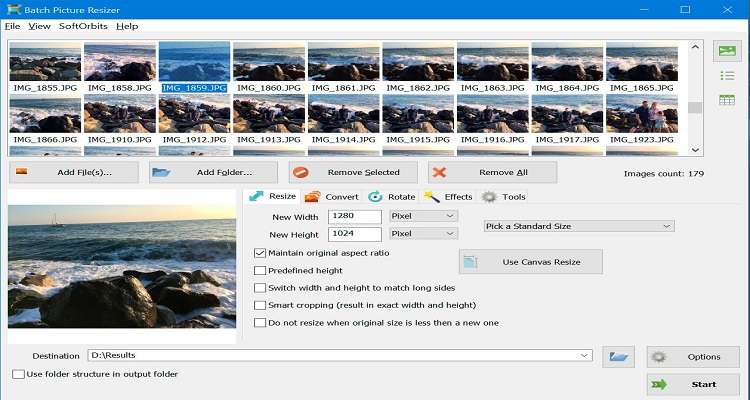
Ventajas:
- La conversión por lotes está disponible
- Interfaz de usuario sencilla
Desventajas:
- Los formatos de archivo que admite son limitados.
2. Free NEF to JPG Converter
Free NEF to JPG Converter es una herramienta de código abierto que te permite convertir tus archivos NEF sin procesar en un JPEG de alta calidad. El programa funciona convenientemente en tu computador e incluso comprime las imágenes.
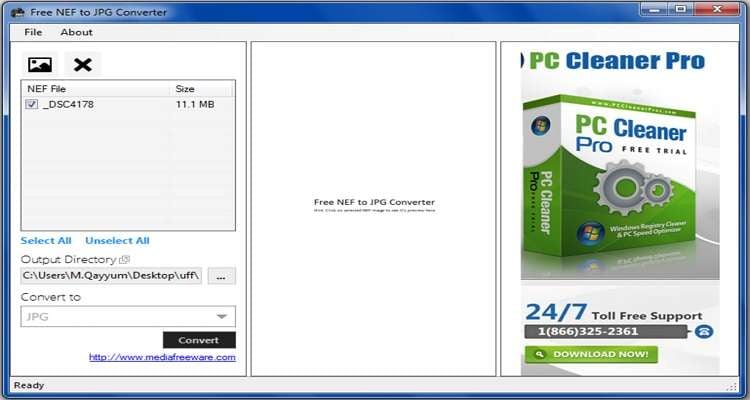
Ventajas:
- Es gratis
- Interfaz de usuario fácil de usar
Desventajas:
- No está disponible en macOS.
3. Convertidor NEF-a-JPG Movavi
El convertidor de imágenes Movavi se considera una herramienta poderosa que ofrece conversiones ultrarrápidas sin pérdida de calidad. Es accesible de forma gratuita tanto en macOS como en Windows.
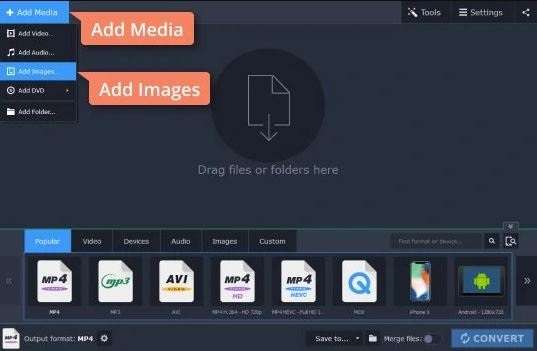
Ventajas:
- Es fiable
- Servicio de atención al cliente sólido
Desventajas:
- Costoso plan premium
4. NEF to JPG
La herramienta de conversión de NEF a JPG puede ser una forma fácil y gratuita de sacar tus imágenes de la cámara, así como convertirlas a otros formatos. Ya sea que estés utilizando este programa para uso personal o comercial, es genial que haya tantas opciones disponibles. Además de JPG, esta herramienta admite varios formatos, incluidos BMP, TIPP, PNG y GIF.
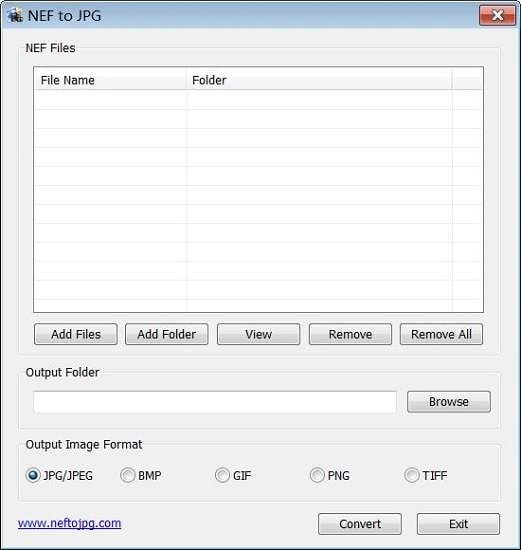
Ventajas:
- Es gratis
- Está dedicado a la conversión de archivos NEF
Desventajas:
- No hay versión Mac
5. Image Converter Plus
Image Converter Plus admite más de 800 variaciones de archivos de imagen, incluido NEF. Este software ofrece múltiples herramientas para mejorar la belleza de la imagen original. Además, puedes compartir la imagen editada / convertida en varias plataformas en línea utilizando este programa.
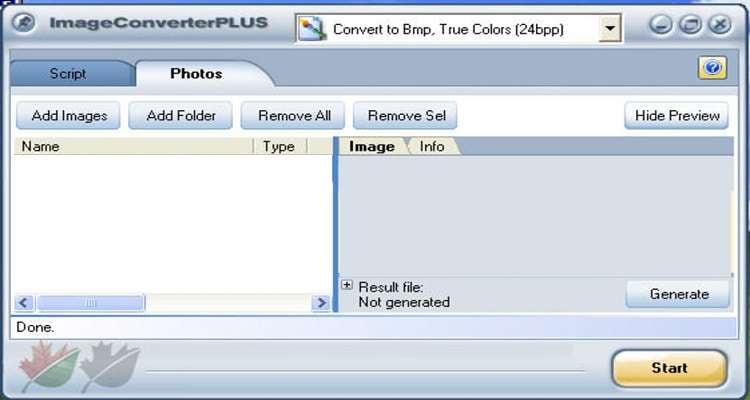
Ventajas:
- Atención al cliente gratuita
- Múltiples funciones de edición están disponibles
Desventajas:
- Interfaz de usuario difícil de usar
6. ViewNX
ViewNX es la herramienta de conversión definitiva para cámaras Nikon. Con una rápida visualización JPEG y una rápida edición de archivos NEF, tu flujo de trabajo se acelerará mucho con esta poderosa herramienta. También es compatible con archivos PNG y TIFF.
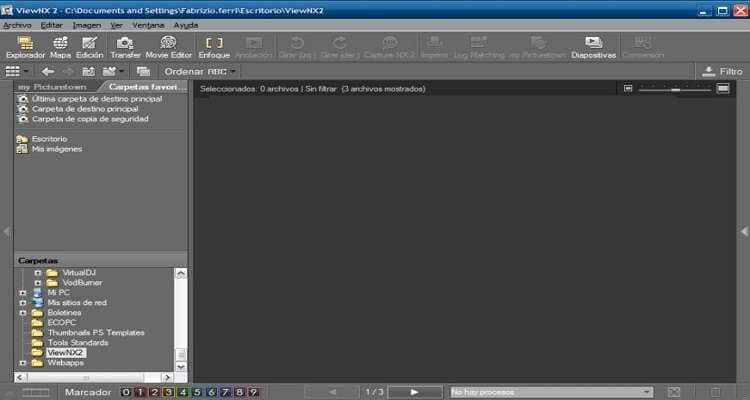
Ventajas:
- Compatible con casi todas las cámaras digitales Nikon
- Ofrece la opción de cambiar el balance de blancos y la compensación de la imagen.
Desventajas:
- Es un poco difícil de comprender para los principiantes.
7. Software de conversión de imágenes Pixillion
Pixillion es perfecto para convertir tus archivos de imagen y fotos digitales, lo que facilita la publicación de cualquier contenido en la web o el envío de correos electrónicos a amigos. El software también admite formatos populares, como JPEG, GIF, PNG, PDF y BMP.
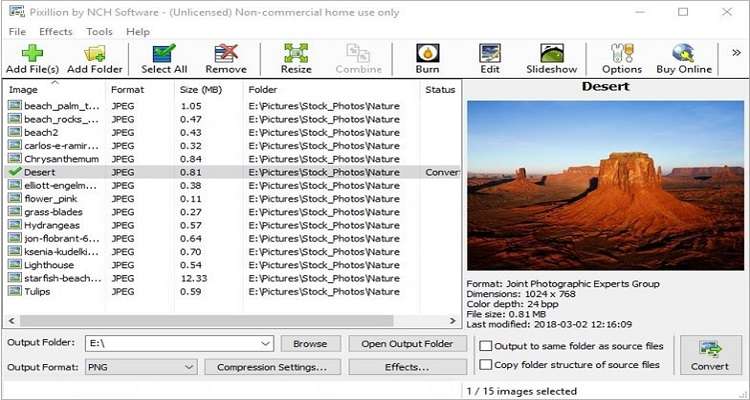
Ventajas:
- Conversiones por lotes
- Te permite cambiar el tamaño de las imágenes sin daños de calidad
Desventajas:
- No está disponible para Mac
8. FastStone Image Viewer
FastStone Image Viewer es un programa potente y versátil que admite todos los principales formatos gráficos, incluidos BMP, JPEG, GIF, PNG y TIFF. Con su variedad de características, puedes usarlo para la visualización de imágenes, así como herramientas de administración, como cambio de tamaño, recorte, ajustes de color y conversión de archivos NEF a JPG.

Ventajas:
- Excelente interfaz de usuario
- Es gratis
Desventajas:
- El paquete premium te permite operar el software en un solo computador.
9. Raw Viewer
Este visor de imágenes sin editar que es sólido pero ligero, puede convertir fácilmente archivos NEF a JPG. Además, admite la visualización de casi todos los formatos RAW de la cámara.
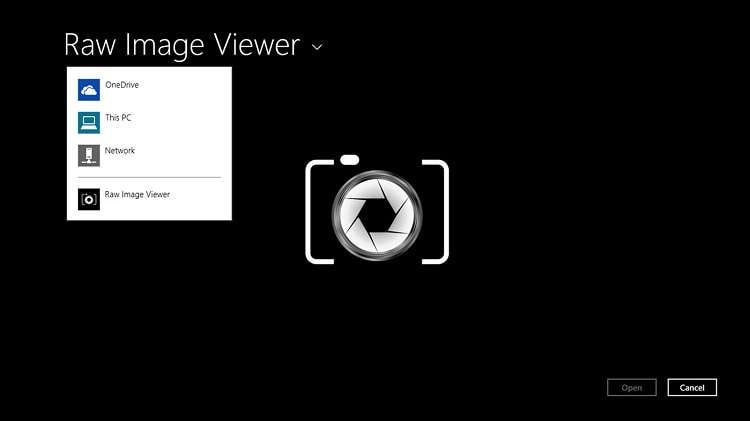
Ventajas:
- Es gratis
- Es compatible con todos los formatos de archivo RAW
Desventajas:
- Solo es compatible con computador.
Parte 4 Preguntas frecuentes sobre cómo convertir NEF a JPG
¿Quieres saber más sobre la conversión de archivos NEF a JPG? En caso afirmativo, consulta esta sección de preguntas frecuentes.
1. ¿La conversión de RAW a JPEG pierde calidad?
Sí, podría haber una pequeña pérdida de calidad al convertir imágenes RAW a JPEG. Dado que el formato JPG tiene múltiples capas de compresión, podría cambiar la composición del archivo RAW.
2. ¿Puedes convertir múltiples archivos NEF a JPEG sin descargar software de conversión externo?
Sí, puedes usar el siguiente convertidor NEF a JPG en línea sin descargar ningún software externo: NEF Converter, CloudConvert, iLoveimg.
3. ¿Cómo puedes hacer que Windows 10 reconozca los archivos NEF tomados por una Nikon Z6 II?
Con facilidad, puedes usar programas de terceros, como UniConverter, para obtener una vista previa de las imágenes NEF en Windows 10.
Manuel Gonzalez
staff Editor